Önceki OS X sürümleriyle birlikte gelen ve Lion kullanıcıları tarafından talep üzerine sunulan Java SE 6 çalışma zamanı, Apple'ın resmi olarak OS X'te destekleyeceği son sürümdür, ancak bu, OS X için Java'nın öldüğü anlamına gelmez. Java'nın ana şirketi Oracle, OS X'teki Java geliştirme dizginlerini aldı ve dün OS X için yaklaşmakta olan Java SE 7 çalışma zamanının ilk sürümünü açıkladı.
Bu güncelleme, Java geliştiricileri için ve Mac sistemlerinde Java kodunu çalıştıran son kullanıcılar için, OS X'in OS X'te Java'nın en güncel sürümünü korumasının ilk adımı olduğu için iyi bir haberdir.

Bu, OS X için iyi bir haber olsa da, yazılımı denemeyi planlıyorsanız, Java 7 sürümüyle ilgili bilmeniz gereken bazı ayrıntılar var. Birincisi, güncelleme yalnızca OS X 10.7 Lion içindir ve OS X'in diğer sürümlerine kurulmaz. Yükleme işlemi, sisteme, sahip olabileceğiniz diğerleriyle birlikte sisteme ayrı bir Java çalışma zamanı ve geliştirme seti yerleştirir. yüklü JDK dosyasını OS X'in başka bir sürümüne kopyalamak için sorunlarla karşılaşabilirsiniz.
Java çalışma zamanı için sistem gereksinimleri gelecekte Snow Leopard'ı içerecek şekilde değişebilir, ancak şu an için yalnızca Lion olduğuna göre, OS X'in önceki sürümleri için desteğin muhtemelen çok yakında gelmeyeceğini öne sürüyor.
Yalnızca Lion olmaya ek olarak, bu Java sürümü, yazılımın resmi bir kamuya açık sürümünden ziyade, Java uygulamaları oluşturmak için bir geliştirme ortamıdır. Bu nedenle, Java uygulamalarını çalıştırmak ve test etmek için kullanabilseniz de, Java uygulamalarını Web tarayıcılarından başlatmak için gereken eklentiler ve altyapı eksiktir.

OS X için Java 7 geliştirme kitini yüklemek için, yükleme paketini Oracle Web sitesinden indirin ve çalıştırın. Yükleyici, sisteminizin sistem gereksinimlerini karşılayıp karşılamadığını (OS X 10.7.0 veya sonraki bir sürümü kullanıyorsa) kontrol edecek ve ardından Java 7 geliştirme kitini, Java'nın herhangi bir sürümünde / Library / Java / JavaVirtualMachines / dizinine yerleştirecektir. SE 6 kurmuş olabilirsiniz. Yükleyici daha sonra bu dizindeki çalışma sürelerinin uygun şekilde erişilebilir olmasını ve bırakılmasını sağlar.
Java çalışma zamanını yükledikten sonra, sisteminizde etkin olduğundan emin olmanız gerekir. Bunu yapmak için / Applications / Utilities / klasörüne gidin ve Java Preferences yardımcı programını açın. Bu yardımcı programın Genel bölümünde, Java SE 7 çalışma zamanının etkin olduğunu, ancak diğer Java çalışma zamanlarının altında listelendiğini görmelisiniz. Ardından, çalışma zamanının kullanımını listenin en üstüne sürükleyerek ve tüm çalışma zamanlarını etkin tutarak veya Java SE 7 çalışma zamanı dışındakilerin tümünü işaretleyerek etkinleştirebilirsiniz. Web uygulamalarını veya Web Start uygulamalarını kullanmanız gerekiyorsa, eklenti işleminin uyumlu çalışma zamanlarına erişmesine izin vereceğinden listeyi yeniden düzenlemek en iyi seçenektir.
Java sürümünün henüz yüklediğiniz en son sürüm olduğunu kontrol etmek için Terminal uygulamasını açın (/ / Uygulamalar / Yardımcı Programlar / klasörde) ve aşağıdaki komutu çalıştırın:
java -versiyon

Bu komut çalıştırıldığında, Java çalışma zamanının kurulu sürümünün "1.7.0_04" olduğunu ve bununla ilgili bazı ek bilgileri içeren çıktısını görmelisiniz. Bu noktada, sisteminizde kurulu en yeni Java çalışma zamanına sahipsiniz ve bu uygulamayı Java uygulamalarını veya ihtiyaç duyduğunuz geliştirme amaçlarıyla kullanmak için kullanabilirsiniz, ancak bu ayarların kullanıcı bazında olduğunu unutmayın; Java 7'nin etkinleştirilmesi ve sistemde ihtiyacı olan her kullanıcı için tercih edilen çalışma zamanı olması için ayarlanmıştır.
Artık Java 7 çalışma zamanının sisteminizde kurulu olmasını istemediğinize karar verirseniz, her ikisini de yapmak oldukça kolay olan sisteminizden devre dışı bırakabilir veya tamamen kaldırabilirsiniz.
Çalışma zamanını devre dışı bırakmak için tek yapmanız gereken Java Tercihleri uygulamasına geri dönmek ve Genel bölümdeki çalışma zamanının işaretini kaldırmak ya da tercih edilen başka bir çalışma zamanının önünde olması için listeyi yeniden düzenlemek. Bunun yerine Java 7 çalışma zamanını tamamen kaldırmak istiyorsanız, Macintosh HD / Library / Java / JavaVirtualMachines / dizinine gidin ve "1.7.0.jdk" adlı dosyayı kaldırın.

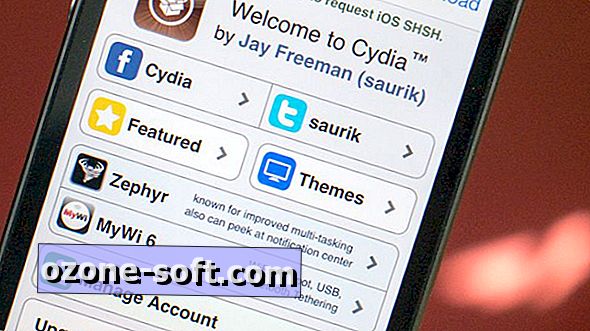











Yorumunuzu Bırakın